Chắc hẳn bạn luôn muốn điện thoại của mình được bảo mật ở mức tốt nhất. Các phiên bản hệ điều hành hiện đại của Android có một vài công cụ bảo vệ được cài đặt sẵn. Tuy nhiên, không phải ai cũng nhận ra được tầm quan trọng của chúng và cài đặt để sử dụng thường xuyên.
1. Find My Device
Mất điện thoại là trải nghiệm vô cùng đáng sợ. Tính năng Find My Device của Google (trước đây có tên Android Device Manager) sẽ giúp bạn định vị điện thoại khi gặp những trường hợp này. Hãy cài đặt tính năng này trước khi điện thoại của bạn xảy ra điều gì bất trắc.
Vào Settings > Security > Find My Device, nếu lựa chọn này đã được bật thì tính năng này đã được cài đặt trong máy của bạn. Quay trở lại với Settings > Location để xem thiết bị đã sử dụng chức năng định vị chưa.
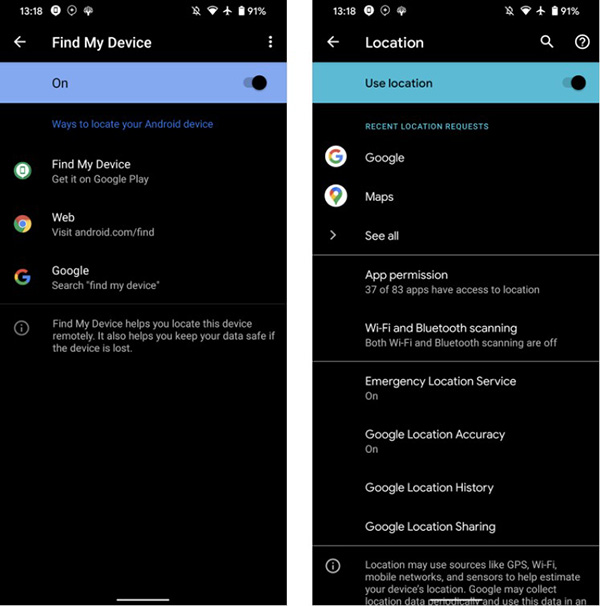
Khi muốn định vị vị trí của thiết bị, vào trang Find My Device của Google trong một trình duyệt web có đăng nhập tài khoản Google. Bạn có thể cài đặt ứng dụng Find My Device trên thiết bị Android khác hoặc đơn giản, tìm trên Google “find my device”.
2. Google Play Protect
Play Protect là công cụ quét malware được tích hợp sẵn cho Android. Nó được bật mặc định và quét các ứng dụng mỗi khi bạn tải chúng xuống từ Play Store. Mặc dù hoạt động không quá hoàn hảo nhưng nó cũng có thể bảo vệ thiết bị của bạn khỏi những xâm nhập nhỏ.
Để chắc chắn Play Protect được bật, vào Settings > Security > Google Play Protect. Bấm vào biểu tượng công cụ ở góc phải và bật Scan apps with Play Protect để quét những ứng dụng nguy hiểm bên ngoài Play Store.
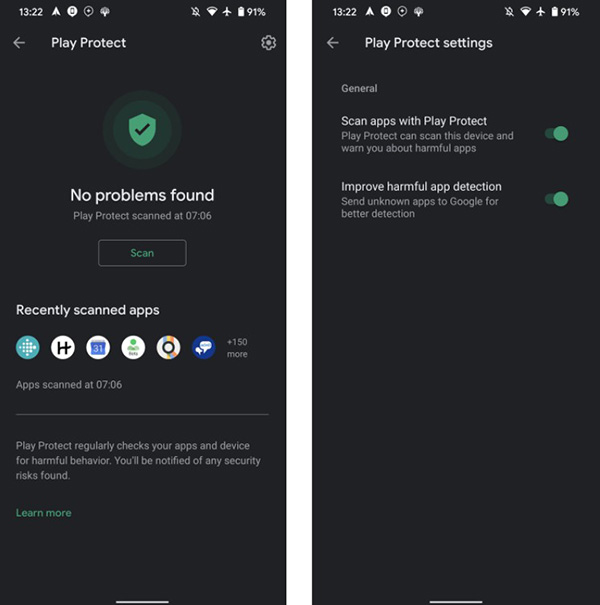
3. Các lựa chọn bảo mật ngoài màn hình khóa
Tạo bảo mật ngoài màn hình khóa là bước đầu tiên bạn nên làm cho điện thoại của mình.
Vào Settings > Security > Screen lock để chọn một cách bảo mật mới hoặc thay đổi mật khẩu trên máy bạn. Tùy thuộc vào dòng máy, bạn có thể sử dụng mở khóa bằng khuôn mặt hoặc mở khóa vân tay.
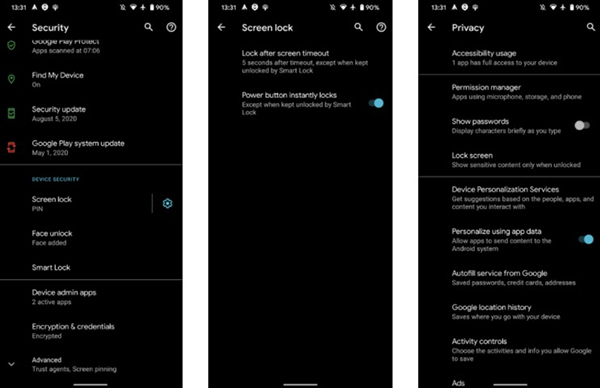
Bấm vào biểu tượng bên cạnh Screen lock để thay đổi lựa chọn. Tính năng Lock after screen timeout sẽ quản lý thời gian khóa màn hình hình sau khi tắt. Bạn nên chọn Immediately hoặc 5 seconds để thiết bị của bạn không thể bị truy cập bởi người khác.
4. Quản lý quyền truy cập ứng dụng
Các ứng dụng luôn hỏi quyền truy cập các thông tin cá nhân trên điện thoại, ví dụ như vị trí và danh bạ. Hãy bỏ thời gian ra đọc các thông báo ấy rồi mới quyết định cho ứng dụng quyền truy cập hay không, tránh việc dữ liệu nhạy cảm bị rò rỉ ra ngoài.
Vào Settings > Privacy > Permission manager để xem các quyền được sắp xếp theo mục và kiểm soát các ứng dụng có những quyền truy cập ấy. Khi chọn một ứng dụng, chọn See all permissions để xem xét mọi thứ.
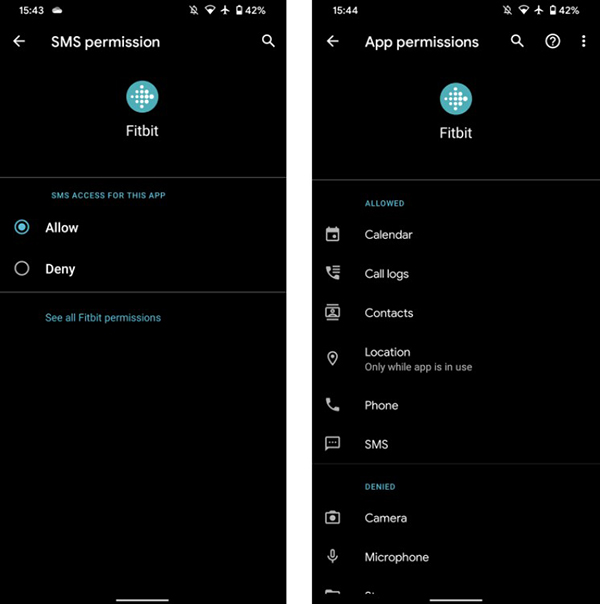
5. Kích hoạt kiểm tra bảo mật của Google
Đây không hoàn toàn là một cài đặt Android, nhưng đây là một công cụ này của Google cũng có thể giúp ích rất nhiều trong việc bảo mật điện thoại của bạn.
Vào Settings > Google và chọn Manage your Google Account ở trên đầu. Cuộn xuống tới Security > Security issues found, chọn Secure account.
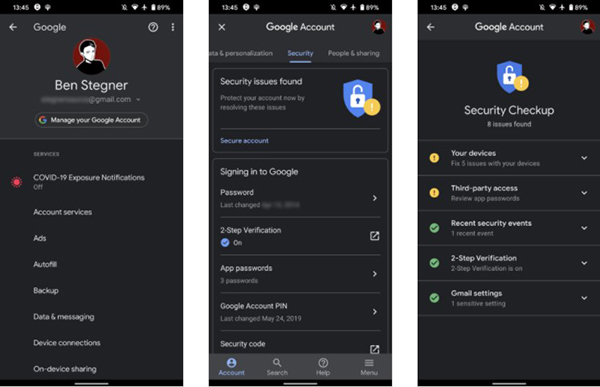
Google sẽ đề xuất các cách để bảo mật tài khoản của bạn tốt hơn, chẳng hạn như xóa thiết bị cũ, bật xác thực hai yếu tố (2FA) và thu hồi quyền truy cập ứng dụng của bên thứ ba. Đặc biệt, sử dụng 2FA là điều bắt buộc nếu bạn chưa sử dụng.
Để truy cập công cụ từ trên web, vào trang Google Security Checkup.
6. Sử dụng tính năng Safe Browsing trong Chrome
Chrome là trình duyệt mặc định trên hầu hết các thiết bị Android. Chế độ Safe Browsing chặn hầu hết các trang web nguy hiểm cho thiết bị của bạn. Tính năng này sẽ được kích hoạt tự động nhưng bạn cũng nên kiểm tra để xem nó đã hoạt động trên máy của mình chưa.
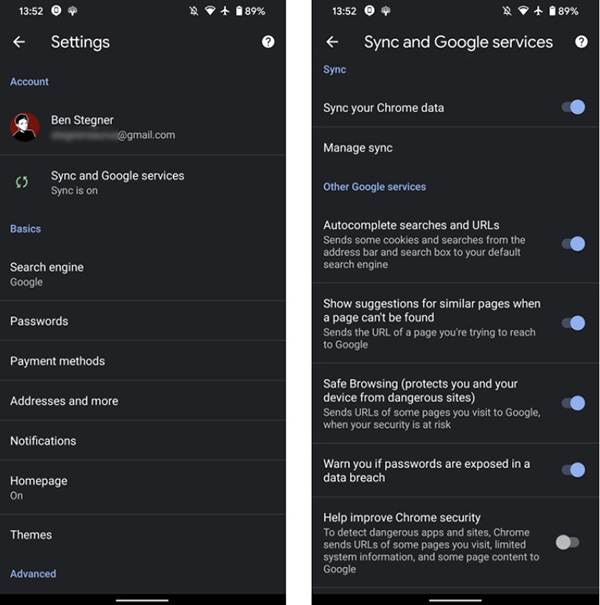
Mở Chrome, bấm vào nút Menu có biểu tượng 3 dấu chấm ở góc phải, chọn Settings. Bấm vào Sync and Google services và đảm bảo lựa chọn Safe Browsing đã được chọn.
7. Không có phép cài đặt không rõ nguồn gốc hoặc tìm kiếm và phát hiện lỗi thông qua USB
Nếu bạn là người dùng Android nâng cao, bạn có thể đã bật tắt hai cài đặt hữu ích, nhưng cũng có thể gây ra rủi ro bảo mật lớn hơn.
Đầu tiên là cài đặt ứng dụng từ các nguồn không xác định. Còn được gọi là sideloading, chúng cho phép bạn cài đặt các tệp APK từ bất kỳ đâu bạn thích, không chỉ từ Play Store. Mặc dù tiện dụng nhưng việc bật tính năng này cũng mở ra cánh cửa cho các ứng dụng lạm dụng đặc quyền. Do đó, bạn nên tắt quyền đi trừ khi bạn hiện đang cài đặt một ứng dụng mới theo cách này.
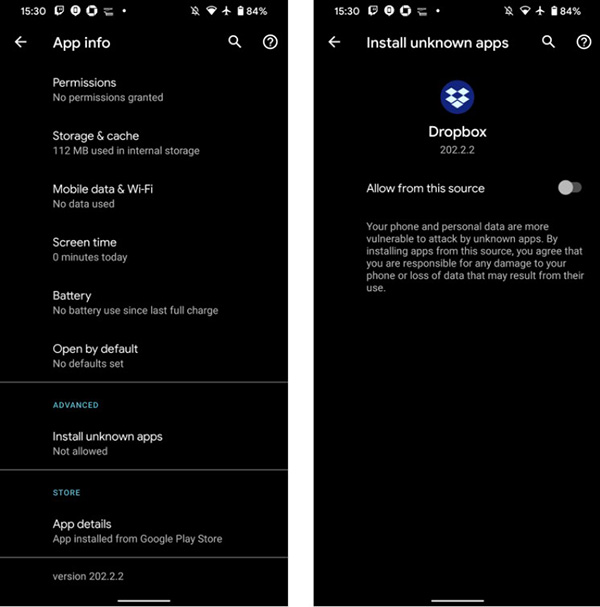
Một cách khác là gỡ lỗi qua USB, cho phép điện thoại của bạn giao tiếp với Android SDK trên máy tính của bạn. Bạn có thể sử dụng cách thức này để đẩy các ứng dụng vào điện thoại của mình và thậm chí thực hiện các lệnh nâng cao như root.
Tuy nhiên, giống như sideloading, bạn nên tắt gỡ lỗi qua USB khi bạn không sử dụng nó. Nếu không, ai đó có thể chạy lệnh trên điện thoại nếu họ sử dụng máy.
8. Thông tin trong trường hợp khẩn cấp
Android cho phép bạn thêm các liên hệ trong trường hợp khẩn cấp và bạn nhất định nên cài đặt chúng.
Để cài đặt, vào Settings > About phone > Emergency information để thêm các liên lạc khẩn cấp, thông tin y tế và nhiều thứ khác. Bạn có thể đặt những thông tin này ngoài màn hình khóa, khi gặp nguy hiểm sẽ giúp người giúp đỡ dễ nhận biết hơn.
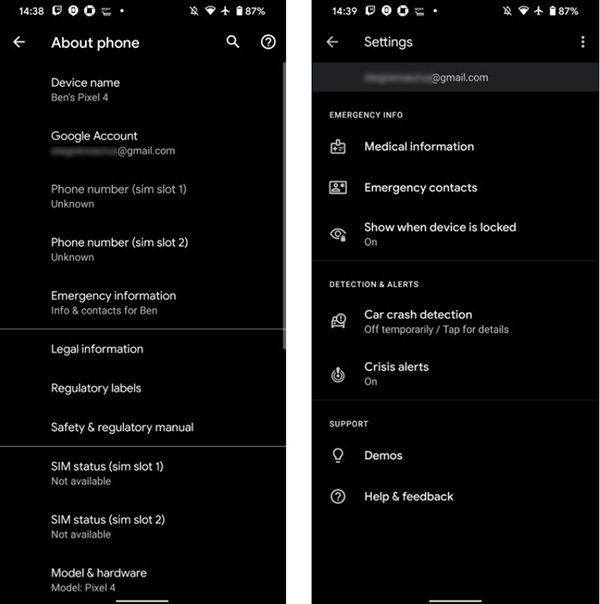
9. Chế độ Lockdown
Android 9 đã giới thiệu một tính năng mới gọi là Lockdown. Tính năng này cho phép bạn nhanh chóng giấu tất cả các thông báo trên màn hình khóa và tắt mở khóa bằng vân tay, khuôn mặt hay các lựa chọn mở khóa thông minh khác.
Vào Settings > Display > Lock screen display, bật nút Show lockdown option. Để kích hoạt chế độ này, ấn giữ nút nguồn khoảng vài giây và bấm vào Lockdown. Bạn sẽ phải nhập mã PIN hoặc mật khẩu để mở khóa thiết bị sau đó.
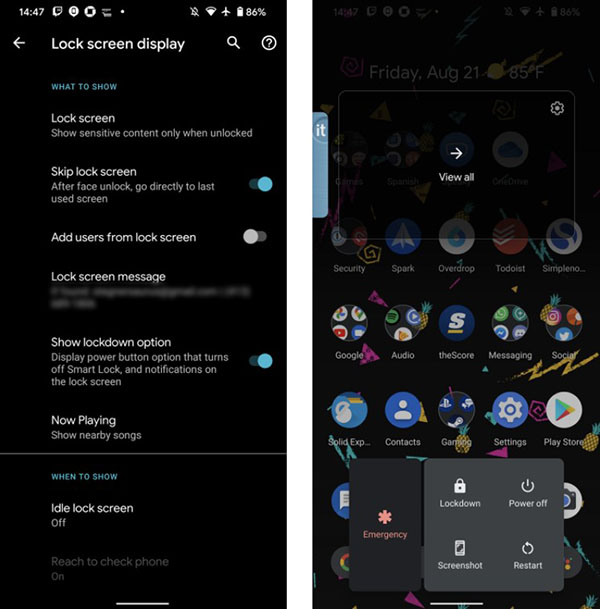
 Công nghệ
Công nghệ  AI
AI  Windows
Windows  iPhone
iPhone  Android
Android  Học IT
Học IT  Download
Download  Tiện ích
Tiện ích  Khoa học
Khoa học  Game
Game  Làng CN
Làng CN  Ứng dụng
Ứng dụng 



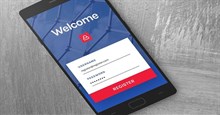














 Linux
Linux  Đồng hồ thông minh
Đồng hồ thông minh  macOS
macOS  Chụp ảnh - Quay phim
Chụp ảnh - Quay phim  Thủ thuật SEO
Thủ thuật SEO  Phần cứng
Phần cứng  Kiến thức cơ bản
Kiến thức cơ bản  Lập trình
Lập trình  Dịch vụ công trực tuyến
Dịch vụ công trực tuyến  Dịch vụ nhà mạng
Dịch vụ nhà mạng  Quiz công nghệ
Quiz công nghệ  Microsoft Word 2016
Microsoft Word 2016  Microsoft Word 2013
Microsoft Word 2013  Microsoft Word 2007
Microsoft Word 2007  Microsoft Excel 2019
Microsoft Excel 2019  Microsoft Excel 2016
Microsoft Excel 2016  Microsoft PowerPoint 2019
Microsoft PowerPoint 2019  Google Sheets
Google Sheets  Học Photoshop
Học Photoshop  Lập trình Scratch
Lập trình Scratch  Bootstrap
Bootstrap  Năng suất
Năng suất  Game - Trò chơi
Game - Trò chơi  Hệ thống
Hệ thống  Thiết kế & Đồ họa
Thiết kế & Đồ họa  Internet
Internet  Bảo mật, Antivirus
Bảo mật, Antivirus  Doanh nghiệp
Doanh nghiệp  Ảnh & Video
Ảnh & Video  Giải trí & Âm nhạc
Giải trí & Âm nhạc  Mạng xã hội
Mạng xã hội  Lập trình
Lập trình  Giáo dục - Học tập
Giáo dục - Học tập  Lối sống
Lối sống  Tài chính & Mua sắm
Tài chính & Mua sắm  AI Trí tuệ nhân tạo
AI Trí tuệ nhân tạo  ChatGPT
ChatGPT  Gemini
Gemini  Điện máy
Điện máy  Tivi
Tivi  Tủ lạnh
Tủ lạnh  Điều hòa
Điều hòa  Máy giặt
Máy giặt  Cuộc sống
Cuộc sống  TOP
TOP  Kỹ năng
Kỹ năng  Món ngon mỗi ngày
Món ngon mỗi ngày  Nuôi dạy con
Nuôi dạy con  Mẹo vặt
Mẹo vặt  Phim ảnh, Truyện
Phim ảnh, Truyện  Làm đẹp
Làm đẹp  DIY - Handmade
DIY - Handmade  Du lịch
Du lịch  Quà tặng
Quà tặng  Giải trí
Giải trí  Là gì?
Là gì?  Nhà đẹp
Nhà đẹp  Giáng sinh - Noel
Giáng sinh - Noel  Hướng dẫn
Hướng dẫn  Ô tô, Xe máy
Ô tô, Xe máy  Tấn công mạng
Tấn công mạng  Chuyện công nghệ
Chuyện công nghệ  Công nghệ mới
Công nghệ mới  Trí tuệ Thiên tài
Trí tuệ Thiên tài